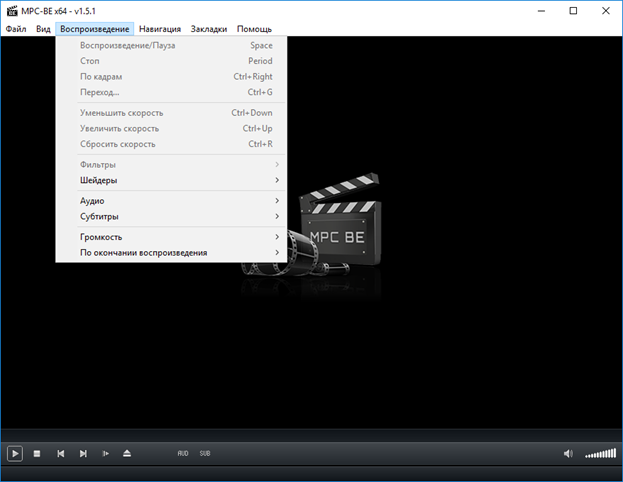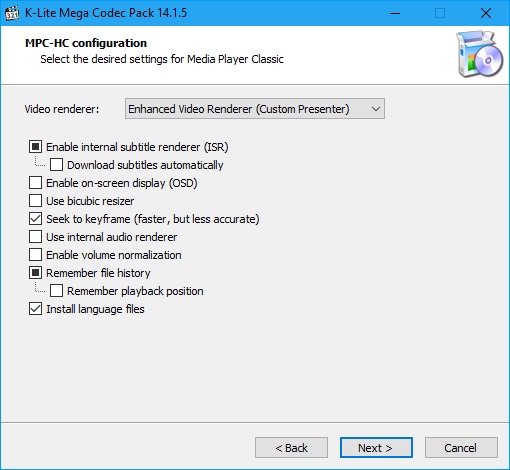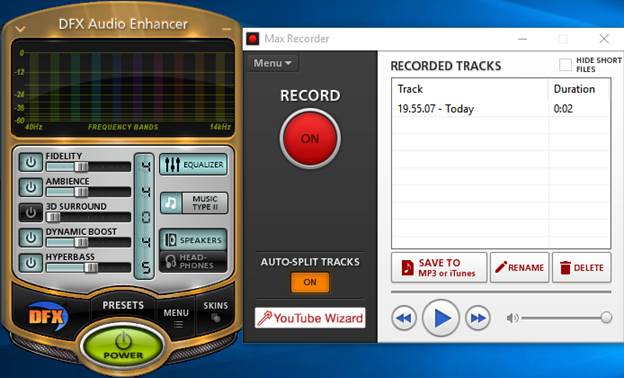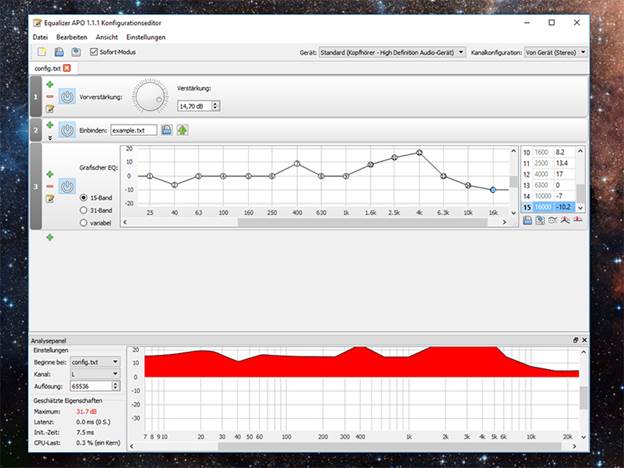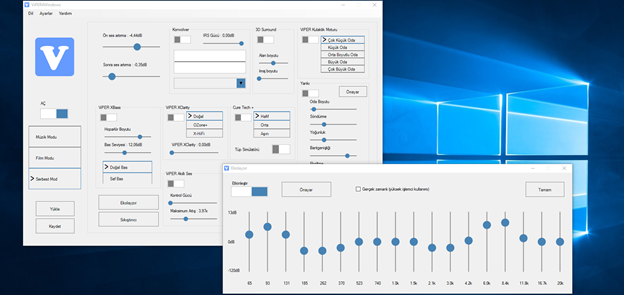Masalah dengan bunyi pada komputer riba adalah perkara biasa. Dalam kebanyakan kes, ia sangat lemah dan pekak pada peranti, tetapi ini bukan sebab untuk panik. Baca bagaimana meningkatkan jumlah komputer riba anda dalam artikel.
Windows Sound Enhancement
Mari mulakan dengan penambahbaikan menggunakan alat sistem operasi tanpa menggunakan program khas. Pertama, anda perlu menyemak tetapan audio - jumlah dan akses kepada mereka disediakan oleh sistem pengendalian dan pemacunya:
- Di dalam dulang, anda perlu klik kanan pada ikon bunyi, masukkan bahagian "Alat main semula".
- Tetingkap akan dibuka di mana anda perlu mencari bunyi dan masuk ke dalam tetapannya.
- Selepas itu, anda perlu beralih ke seksyen "Penambahbaikan" dan cari "Bass Boost" di sana.
- Seterusnya, klik "Tetapan." Tetingkap kecil dibuka di hadapan anda, di mana anda boleh cuba menetapkan pelbagai parameter bunyi. Perhatian khusus perlu dibayar kepada pilihan "Tingkat Tingkatkan" dan "Frekuensi".
- Hasil boleh dilihat dalam tab Advanced.
- Cuba meningkatkan parameter setiap item pada nilai ambang.
- Dalam Penyamaan Loudness, tandakan kotak dan gunakan tetapan. Oleh itu, bunyi harus lebih kuat.
Jika Windows 8.1 dipasang, kemudian dalam tab "Penambahbaikan", cuba ubah tetapan dalam bahagian "Membolehkan Pembetulan Bilik" dan "Dayakan Equalizer Sound".
Peningkatan bunyi dalam pemain media klasik
Jika anda menggunakan pemain ini pada PC anda, maka anda boleh cuba meningkatkan volume. Dalam tetingkap program terbuka, buka menu, kemudian klik Lihat dan Pilihan. Di sebelah kiri, pilih Pilihan Penapis Dalaman dan Audio Switcher. Kini anda perlu menetapkan kelantangan yang dikehendaki dan simpannya. Bunyi main semula kini perlu diperbaiki.
Program ini untuk meningkatkan jumlah komputer riba
Menggunakan program untuk memainkan fail pelbagai jenis, pemain media VLC juga boleh membuat bunyi yang lebih kuat. Ia adalah percuma dan boleh dimuat turun dengan mudah dari laman web pemaju dalam versi Rusia.
Lancarkan pemain, dan perhatikan bahagian kiri bawah tingkap. Terdapat penguat. Untuk meningkatkan bunyi pada PC, anda perlu menyeret slider ke kanan yang mungkin, tetapi tidak sampai akhir sehingga tidak ada penyimpangan kata-kata.
Meningkatkan bunyi pada komputer riba dengan pek codec k-lite
Menggunakan koleksi codec K-lite Codec Pack secara signifikan dapat meningkatkan bunyi peranti. Jika anda tidak mempunyai pakej ini, ia boleh dimuat turun dalam masa beberapa minit sahaja.
Pertama, kita memulakan rakaman video, bunyi yang perlu ditingkatkan. Dalam skrin dulang komputer riba, perhatikan ikon biru. Klik dua kali dan pilihan anda akan dibuka. Pilih tab "Volum" dan tandakan "Normalize", "Dapatkan semula jumlah", "Tunjukkan tahap kelantangan semasa". Kotak pilihan dalam bahagian "Master volume" mesti dialihkan terus ke hujungnya, kemudian menyimpan dan menerapkan perubahan.
Program popular untuk meningkatkan prestasi
Program khas akan membantu meningkatkan bunyi pada komputer riba. Apabila digunakan dengan betul, masing-masing adalah berkesan.
Bagaimanakah saya boleh membuat bunyi yang lebih kuat pada PC:
- DFX Audio Enhancer adalah plug-in untuk memasang dalam pemain yang meningkatkan bunyi.
- Razer Surround - aplikasi untuk mendengar muzik pada fon kepala (membolehkan anda menentukib).
- VLC adalah program popular yang mempunyai tetapan automatik dan memainkan semua format audio dan video yang diketahui.
Penyukat APO
Aplikasi ini dilaksanakan dalam sistem pengendalian, yang membolehkan anda menyesuaikan bunyi bukan sahaja dalam pemasangan, tetapi juga dalam program sistem. Selepas memasang penyamakan, anda perlu memilih peranti untuk operasi (pembesar suara), reboot komputer riba. Parameter boleh diselaraskan dengan menyesuaikan slider pada baris melengkung. Melalui percubaan, anda harus berjaya.
Selepas itu, tetapan akan disimpan secara automatik. Jika sesuatu tidak berfungsi, anda boleh menetapkan semula semuanya dan kembali ke versi asal.
Penggalak bunyi
Sekiranya anda tidak menyukai tetapan penyamaan manual, maka aplikasi ini adalah untuk anda. Jumlahnya boleh ditingkatkan bukan sahaja ketika bermain audio dan video, tetapi juga untuk memberitahu utusan segera. Program ini mempunyai panel kawalan: anda boleh memanggilnya dalam dulang sistem dengan mengklik pada tetingkap program. Untuk meningkatkan bunyi, anda perlu memindahkan gelangsar.
Terdapat beberapa mod, beralih antara yang anda boleh memilih pilihan terbaik. Aplikasi ini mempunyai beberapa penapis yang membolehkan anda untuk memerangi penyelewengan kata. Kelemahan program adalah bahawa ia dibayar.
ViPER4Windows
Program fungsi ini mirip dengan aplikasi yang disenaraikan di atas, tetapi ia mempunyai sedikit lebih banyak tetapan. Dengan bantuannya, cukup untuk menukar penunjuk bunyi dalam sistem operasi itu sendiri. Terdapat juga fungsi untuk menambahkan kesan, anda boleh membuat bunyi surround, menambah reverb digital, dan sebagainya. Untuk meningkatkan jumlah pada komputer riba, anda perlu mengubah eksperimen penyamaan secara eksperimen.
Berikutan semua cadangan, setiap pengguna akan dapat mencapai yang dikehendaki. Ia cukup untuk tidak mengabaikan peraturan dan urutan tindakan.